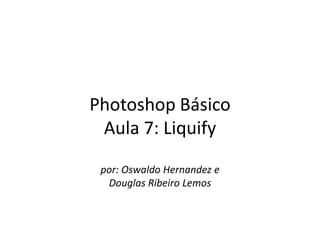
Liquify no Photoshop
- 1. Photoshop Básico Aula 7: Liquify por: Oswaldo Hernandez e Douglas Ribeiro Lemos
- 2. Liquify é um filtro muito usado na manipulação de imagens. A revista PlayBoy usa este recurso, aumentando, diminuindo e corrigindo os corpos das mulheres. De início, é importante abrir um Layer pois caso não dê certo, joga-se o Layer no lixo (o ícone que aparece na parte inferior/direita do box Layer). Vá no menu Filter/Liquify.
- 3. Após clicar em Liquify, surge a janela acima com várias opções de interferência na imagem no lado esquerdo. Nesta aula vamos aprender a usar três dessas ferramentas. Do lado direito existem várias configurações mas, para iniciantes no uso desse filtro, é bom saber apenas usar o Brush Size ou o tamanho do diâmetro das ferramentas, o resto deixe como mostrado na foto acima. O passo seguinte é clicar no ícone Freeze Mask Tool, como diz o nome, serve para “congelar” ou reservar a área que não se quer alterar.
- 4. Use a borracha (Thaw Mask Tool) para selecionar a área a ser manipulada. Altere sempre o tamanho da ferramenta (círculo) de acordo com o tamanho da área e a ampliação da imagem (ver último ícone, a lupa).
- 5. Liquify: Forward Warp Tool
- 6. A primeira ferramenta no topo (Forward Warp Tool), serve para esticar ou empurrar a parte selecionada. Na foto acima a intenção é diminuir o maxilar, portanto a ferramenta foi usada empurrando o maxilar para dentro.
- 7. Nesta foto a imagem surge com a área do rosto diminuída. Lembrando que o tamanho do diâmetro da ferramenta tem que estar proporcional ao tamanho da área que se quer manipular. Faça testes, caso não dê certo, acione Ctrl + Z, para o último passo, ou, Ctrl/Alt + Z para os passos anteriores.
- 9. A ferramenta assinalada (Pucker Toll) serve para diminuir ou contrair. Ideal para áreas arredondadas do corpo humano. 1 - Selecione a área 2 - Escolha o diâmetro correto da ferramenta 3 – Posicione a ferramenta no centro da área 4 – Clique com o botão direito do mouse até chegar no tamanho correto 5 – Dê OK e analise o antes/depois, no olho que aparece ao lado do Layer
- 10. O resultado, após usar a ferramenta “Pucker Tool”. Neste exemplo, o uso da ferramenta extrapolou ao que seria ideal, serviu para demonstrar e alertar para a “dosagem” correta no uso das ferramentas. De cliques curtos com o botão direito do mouse, caso não fique bom, acione Ctrl + Z, para o último passo, ou, Ctrl/Alt + Z para os passos anteriores.
- 12. Esta ferramenta faz o efeito contrário da anterior, ou seja, ela expande a área selecionada ao invés de contrair. Siga os cinco passos definidos na ferramenta anterior.
- 13. Novamente aqui houve um exagero no tamanho do nariz para ilustrar o uso da ferramenta.
- 14. Terminado as manipulações, clique em OK e analise o antes/depois no ícone do olho que está do lado esquerdo do Layer aberto, assinalado em azul. Depois de analisado, mantenha o ícone acionado (com o olho).
- 15. Photoshop: Exemplo de foto manipulada
- 16. As fotos seguintes são um exemplo do antes/depois do uso do Photoshop no tratamento e manipulação da imagem. No tratamento, em Image/Adjustments, foram usados os seguintes itens, não na mesma ordem: Brightness/Contrast, Levels, Hue/Saturation, Color Balance, Selective Color, Shadows/Highlights. Na manipulação foram usados: Filter/ Liquify, Polygonal Lasso, Crop, Healing Brush (Band Aid), Clone Stamp (Carimbo), Eraser, Blur/Sharpen, Move, Brush, Burn/Dodge e Zoom A intenção foi extrapolar nos recursos do Photoshop, descaracterizando a modelo fotografada. Parte do cabelo, seios, vestido e brinco foram acrescentados na foto. Foram cerca de 15 horas de trabalho...
- 20. Créditos: Textos e Montagem: Oswaldo Hernandez Photoshop e Prints: Douglas Ribeiro http://blog.comunidades.net/douglasribeiro/
